Op onderstaande tabbladen kunnen de instellingen voor het koppelen met de Asperion API worden ingevoerd:
API instellingen
Kies bewerken en vervolgens "Test API login".
Het Asperion login scherm wordt nu in een browser gestart.
Log in op de Asperion omgeving.
Asperion zal vervolgens om toestemming vragen voor de koppeling met TimeWriter; kies toestaan ("Yes, Allow").
Keer, na een succesvolle login in Asperion en toestemming voor koppelen, terug naar TimeWriter.
Klik vervolgens op doorgaan.
Administratie
Kies hier de te koppelen Asperion administratie, het Asperion artikel, de BTW code, de debiteurensoort en de betalingsconditie waarmee de facturering vanuit TimeWriter moet plaatsvinden.
Klanten bijwerken
Op dit tabblad kunnen TimeWriter klanten worden geactualiseerd met, gekoppeld aan en geïmporteerd vanuit de Asperion klantgegevens.
Factureren
In de module Facturering | Factureren zijn voor deze koppeling de volgende knoppen beschikbaar.
De knoppen op de toolbar boven de Orders hebben de volgende functies:
Knop(pen) |
Functie |
 |
Hiermee kan een nieuwe order worden toegevoegd (die niet is gebaseerd op urenboekingen). |
 |
Hiermee kan de order worden gewijzigd. |
 |
Verwijder de gehele order(s) en alle orderregels van de geselecteerde order(s). |
 |
Voor te factureren uren of taken worden eerst orders gegenereerd, zie: Orders genereren. |
 |
Door op proeffactuur te drukken wordt er een pdf gegenereerd, zoals de factuur er ongeveer uit zal komen te zien. N.B. De definitieve factuur moet in Asperion worden aangemaakt. |
 |
Druk het specificatie rapport af (zoals ingesteld bij Facturering | Instellingen | Facturering) voor de geselecteerde order. |
 |
Voeg de orders van dezelfde klant samen tot één order. |
 |
Wanneer het Order tabblad geselecteerd is kunnen via de knop Factuur maken facturen worden gemaakt van de geselecteerde order(s). De orders worden naar Asperion doorgestuurd en omgezet naar facturen. Ze verschijnen op het tabblad Facturen. LET OP: In eerste instantie staat er in de kolom Factuur het ordernummer uit Asperion. |
Onder de orders staan de tabbladen voor Regels van de order en Details voor regel. De knoppen op de toolbar van tabblad Regels hebben de volgende functies:
Knop(pen) |
Functie |
 |
Hiermee kan een nieuwe orderregel worden toegevoegd. |
 |
Hiermee kan de orderregel worden gewijzigd. |
 |
tab Regels : Verwijder de geselecteerde orderregel(s). tab Details voor regel: Verwijder de geselecteerde urenboeking uit de orderregel. Duur en bedrag van de orderregel worden aangepast. Alleen beschikbaar bij meerdere detailregels. |
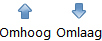 |
Verplaats de regel omhoog/omlaag. |
Tabblad Facturen
Op het tabblad facturen staan alle facturen.
De knoppen op de toolbar boven de Facturen hebben de volgende functies:
Knop(pen) |
Functie |
 |
Hiermee kan de factuur in zijn geheel verwijderd worden. LET OP: verwijderde factuurnummers worden niet hergebruikt en de facturen worden niet uit de koppeling verwijderd. |
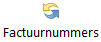 |
Synchroniseer factuurnummers met Asperion. Na het factureren naar Asperion zijn in Asperion éérst conceptfacturen aangemaakt die pas later worden omgezet naar een definitieve factuur. |
 |
Druk het factuurspecificatie rapport af (zoals ingesteld bij Facturering | Instellingen | Facturering) voor de geselecteerde factuur. |